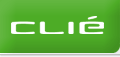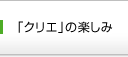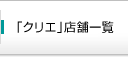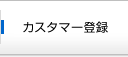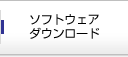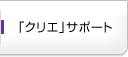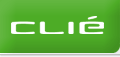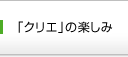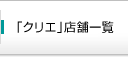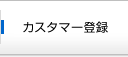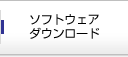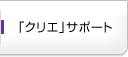|
![[対応機種PEG-UX50 , PEG-NX80V , PEG-NX73V , PEG-NX70V , PEG-NX60 , PEG-TG50 , PEG-NZ90]](images/title01_3.gif) |
 |
 |
 |

 |
 |
 |
「メモリースティック」ビデオレコーダーを購入したら、テレビアンテナ線を接続します。テレビアンテナが一つしかない場合や、アンテナケーブルの種類によっては、分配器や変換コネクタなどを準備する必要があります。
「クリエ」側の準備は、付属のソフトウェアをインストールするだけで終了です。「クリエ」の機種によってはアップデートプログラムが必要になります。なお、「メモリースティック」ビデオレコーダーに対応する「TVscape」
は「クリエ」ホームページ内「サポート」からダウンロードできます。
 |
| ビデオレコーダーでメモリースティックに記録される動画データは、静止画など のデータと
比較してかなり大きなサイズになります。また、録画中はメモリースティックを「クリエ」本体
で使うことができなくなりますので、長時間、または多くの番組を録画したい場合などは普
段利用しているものとは別に、大容量のメモリースティックを用意できるとより便利に使えま
す。その際、録画時間や頻繁に見る番組の時間を考えてメモリースティックを選択するの
が良いでしょう。たとえば、映画を頻繁に持ち歩きたい場合、512MBで、高画質の画像が
約120分録画できますが、1時間番組や30分番組が中心の場合、256MBが2本のほう
が使い勝手 がいい場合もあります。256MBで1日分の録画ができるのであれば、1本を
持ち歩 いている間に、もう1本で録画しておくということができるからです。
|
|
 |
録画したい番組のチャンネルと時間がわかっている場合は、専用のアプリケーション
「VideoUtility」(画面1)から時間指定をして予約することができます。「VideoUtility」を起動したら、新規ボタンを押してください。録画日、録画時間、チャンネルなどを指定して、OKをタップすることで、メモリースティックと本体に情報が書き込まれます。メモリースティックが挿入されていない場合は、本体のみに情報が書き込まれ、あとでメモリースティックをいれて、本体上にある情報リストから簡単にメモリースティックに転送することもできます。
また、テレビ番組表アプリケーション「TVscape」(画面2)を使えば、目的の番組をより
少ない動作で予約することができます。「TVscape」をインストールした後に、「TVscape」コンジットをパソコンにインストールしてホットシンクをすることにより、「クリエ」でテレビ番組を確認することができるようになります。「TVscape」を起動したあと、自分の見たい番組を選択すると、予約追加のボタンがあるので、タップして見ましょう。録画機器で「VideoRecorder」が選択されていることを確認して、録画モードを選択してOKをタップして下ださい。「VideoUtility」の予約リストに追加されます。
あとは、この予約リストの入っているメモリースティックをビデオレコーダーのメモリースティックスロットに挿入しておくだけで、時間になると自動的に録画が始まります。
録画が終わったメモリースティックは、「クリエ」に挿入すると「MoviePlayer」(画面
3)や「CLIE Viewer」に表示されます。あとは目的の番組をタップすれば、いつでもど
こでもテレビ番組を見ることができます。
 |
| 予約情報の設定を行わずに手動でテレビ番組を録画することもできます。録画用のメモリースティックをビデオレコーダー本体に入れ、「CHANNNEL」ボタンでチャンネルを選択、「DISPLAY」ボタンで画質設定モードを選択して「REC」ボタンを押せば即座に録画が開始されます。録画の停止は「STOP」ボタンを押すだけですが、録画中に再度「REC」ボタンを押すことで決めた時間だけ録画して自動的に録画を終了することもできます。 |
|
|
 |
|
|
|
 |
PEG-UX50,PEG-NX80V,PEG-NX73V,PEG-NX70V,PEG-NX60,PEG-TG50,PEG-NZ90
|
 |
「Giga Pocket」内蔵の「バイオ」があれば、「メモリースティック」ビデオレコーダーがなくてもテレビ番組を持ち歩くことができます。クリエ付属のCD-ROMに入っている「Giga
Pocket」プラグイン(Ver3.0)をインストールしてください。バイオにプリインストールされている「クリエ」変換プラグインではMoviePlayer形式のファイルの書き出しはできません。新しいバージョンのプラグインを入れることによって、MoviePlayer形式に書き出すことができます。また、録画と同時にMoviePlayer形式に書き出すこともできます。
|
 |
「Image Converter」でMPEG1からMoviePlayer形式に変換することができます。また「Image Converter」はQuickTime形式やAVI形式も扱うことができますので、時間はかかりますがMPEG2形式からこれらの形式を経てMoviePlayer形式に変換することもできます。「TMPGEnc
Plus」などが変換エンコーダとしては有名です。
|
 |
「Giga Pocket」内蔵の「バイオ」があれば、gMovie形式のファイルを書き出すことができます。この場合「KinomaPlayer」や、「gMovie」で再生することができます。
|
|
|
|